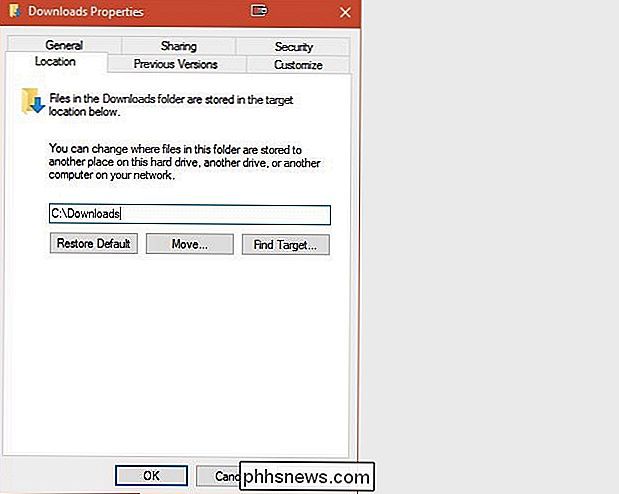Hvordan ændrer du Windows 'standard download path?

Standard download-placeringen på vores Windows-systemer virker godt nok mesteparten af tiden uden problemer, men hvad hvis du vil eller skal ændre Placeringen på systemniveau? Med det i tankerne har dagens SuperUser Q & A-post nogle nyttige råd til en frustreret læser.
Dagens Spørgsmål & Svar-sessions kommer til vores side med SuperUser-en underafdeling af Stack Exchange, en community-driven gruppe af Q & A-websteder.
Spørgsmål
SuperUser læser Dr. John A Zoidberg vil vide, hvordan man ændrer Windows 'standard download path:
Jeg vil gerne holde min drev stier så rene som muligt og C: Downloads er meget pænere end C: Users Myname Downloads . Hvordan kan jeg stoppe Windows 10 fra at bruge brugernavnsprofilens placering som standard?
Hvordan ændrer du Windows 'standard download path?
Svaret
SuperUser-bidragsydere Techie007 og Charles Burge har svaret for os. Først op, Techie007:
1. Åbn Windows Stifinder
2. Opret den mappe, du vil have som din nye Downloads folder (dvs. C: Downloads)
3. Under Denne pc , højreklik på Downloads
4. Klik på Egenskaber
5. Vælg Placeringsfane
6 Klik på Flyt
7. Vælg den mappe du lavede i Trin 2
8. Når du har kopieret alt til den nye mappe, skal du klikke på OK for at lukke vinduet Egenskaber
Efterfulgt af svaret fra Charles Burge:
Det er ikke Windows, der selv downloader filer, men snarere dets applikationer som webbrowsere eller andre netværkskunder. Hvis du specifikt taler om at downloade filer fra internettet, har din webbrowser en indstilling til standard downloadlokation. Du kan endda stille det til at spørge dig hver gang du vil lægge en fil, som du er ved at downloade.
Har du noget at tilføje til forklaringen? Lyde af i kommentarerne. Vil du læse flere svar fra andre tech-savvy Stack Exchange brugere? Se den fulde diskussionstråd her.
Billede (Skærmbillede) Credit: Techie007 (SuperUser)

Hold Sane ved at minimere alle distraherende meddelelser på din smartphone og computer
Smartphones og computere er meddelelsesgeneratorer. Hver app vil hele tiden pinge dig, forstyrre dit liv og trække dig ud af den "flow state" mens du arbejder. Alle disse meddelelser er en distraktion. I bedste fald dingler de konstant i lommen hele dagen, mens du forsøger at leve dit liv. I værste fald vil de få dig til at ignorere alle dine meddelelser og savne de vigtige.

OTT Forklarer - UAC (Brugerkontokontrol) i Windows 10
Brugerkontokontrol er et af de funktioner i Windows, som mange mennesker virkelig ikke forstår. De fleste mennesker finder det bare irriterende, at du stadig får pop op dialoger, der beder om tilladelse til at gøre ting som installere apps, ændre indstillinger osv. Osv. Mange mennesker deaktivere endda UAC, bare så de behøver ikke at blive generet af det .Nå fø